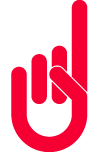Si acabas de cambiar de smartphone, puedes usar varios métodos para pasar tus apps del terminal viejo al nuevo.
Por Cesar Otero
Ciudad de México, 8 de junio (AS).- Acabas de cambiar de móvil. Tienes uno nuevo que estrenar, y uno viejo hasta arriba de datos, fotos, videos, chats y GIFs. ¿Necesitas pasar datos de uno a otro? Te contamos cómo hacerlo con varios métodos, como uno de Google o a través de aplicaciones.
LA FORMA OFICIAL DE GOOGLE
PASOS PREVIOS
1. Carga ambos dispositivos.
2. Asegúrate de desbloquear el dispositivo anterior si es que tiene un PIN, un patrón o una contraseña.
3. En el dispositivo anterior:
- Accede a tu Cuenta de Google.
- Para verificar si tienes una Cuenta de Google, mete tu dirección de correo electrónico.
- Si no tienes una, créala.
- Crea una copia de seguridad de tus datos.
- Verifica si tienes una conexión Wi-Fi.
PASAR DE ANDROID A ANDROID CON GOOGLE
1. Enciende el dispositivo nuevo.
2. Pulsa Iniciar. Si no aparece esa opción, puedes copiar los datos manualmente.
3. Cuando se te solicite, asegúrate de conectarte a una red Wi-Fi.
4. Elige copiar las apps y los datos del dispositivo anterior.
5. Si tienes un cable para conectar los dispositivos, sigue las instrucciones en pantalla para copiar los datos.
6. Si no tienes un cable pulsa "¿No tienes el cable?" y luego Aceptar.
7. Pulsa Copia de seguridad de un teléfono Android.
8. Para copiar los datos, sigue las instrucciones en pantalla.

A TRAVÉS DE APPS
SAMSUNG SMART SWITCH
Si tu nuevo smartphone es un Samsung, la herramienta Smart Switch es una de las joyas escondidas de la compañía. Puedes mover contactos, música, fotos, calendario, mensajes de texto, ajustes del dispositivo y más, y su ventaja es que no importa que tu móvil antiguo sea Android o iPhone, ya que la app soporta distintas marcas siempre que tengan Android 4.0 o superior, iOS 4.2.1 o superior, BlackBerry 7 o Windows Phone 8.1. Para ello:
1. Descarga la aplicación de Smart Switch desde Google Play o Samsung Galaxy Apps tanto en el dispositivo nuevo como en el antiguo. Recuerda que a partir del modelo Galaxy S7 y el S7 Edge los móviles Samsung ya tienen Smart Switch como función predeterminada.
2. Acepta los términos y condiciones en ambos dispositivos.
3. Una vez descargados, pulsa “Ajustes” en el dispositivo nuevo.
4. Pulsa “Nube y cuentas”.
5. Pulsa “Smart Switch”.
6. Abre “Smart Switch” también en el dispositivo viejo.
7. Pulsa “Start” en ambos dispositivos.
8. Selecciona “inalámbrico” en ambos dispositivos.
9. Selecciona el tipo de dispositivo que deseas conectar a tu móvil, en este caso “Android”.
10. Pulsa “Enviar” en el dispositivo antiguo.
11. Pulsa “Recibir” en el dispositivo nuevo.
12. Selecciona “Conectar” en el dispositivo antiguo. si los dispositivos tardan demasiado tiempo en conectarse automáticamente, introduce en el dispositivo nuevo el PIN que aparece en el dispositivo antiguo.
13. Después de que ambos dispositivos se hayan conectado, puedes ver las opciones disponibles de transferencia de datos en el dispositivo antiguo. Selecciona “Todos” o pulsa en los datos específicos que deseas transferir a tu nuevo dispositivo y pulsa “Enviar”.
14. Aparecerá una alerta indicando que hay otro dispositivo que quiere enviarte datos. Pulsa “Recibir” para aceptar el traslado de datos o pulsa “cancelar” para rechazarlo. El tiempo de traslado dependerá del volumen de datos que se estén transfiriendo. Después de que se haya completado el proceso, puedes ver el volumen y los datos del traslado.

SHAREIT
Concebido por otra fabricante muy conocida, la china Lenovo que actualmente es dueña de Motorola, la app SHAREit no necesita conectarse a Internet para el proceso de transferencia. Y destaca sobre todo porque funciona en dispositivos Android (sin importar la marca), con los iPhone, Windows Phone e incluso sistemas operativos de sobremesa como Windows XP, Vista, 7, 8, 10 y MacOS.
Descargar SHAREit para Android
X-TRANSFER
Transfer es otra buena alternativa a la hora de transferir contenido y hacer una copia de seguridad para transferir los datos del usuario, como información personal y contenido multimedia, de un dispositivo a otro. La app permite la transferencia de contenido a un nuevo dispositivo, realización de copias de seguridad, y la restauración y la sincronización del contenido a un ordenador por motivos de seguridad o de archivo.
Descargar X-Transfer para Android